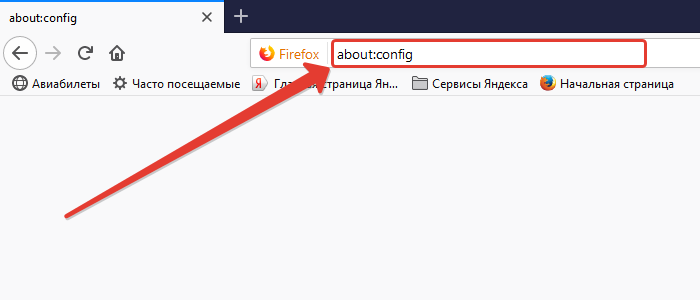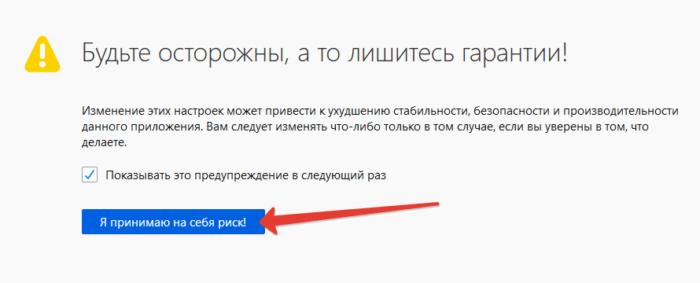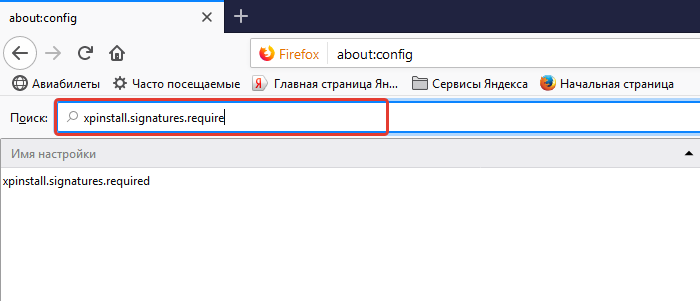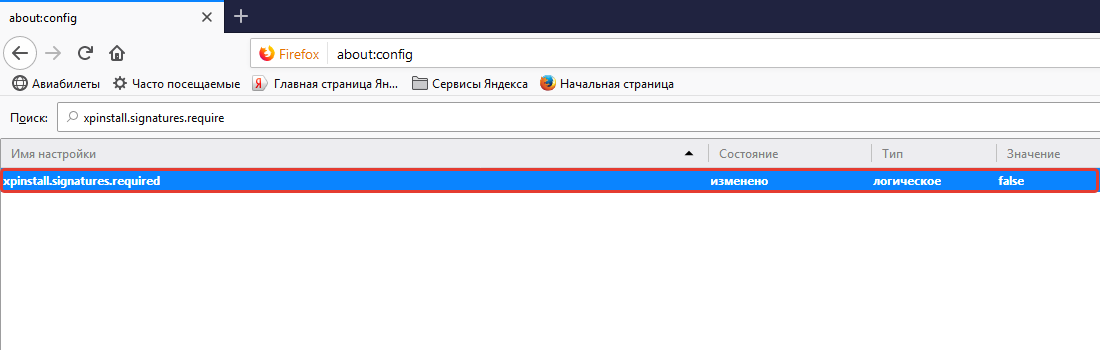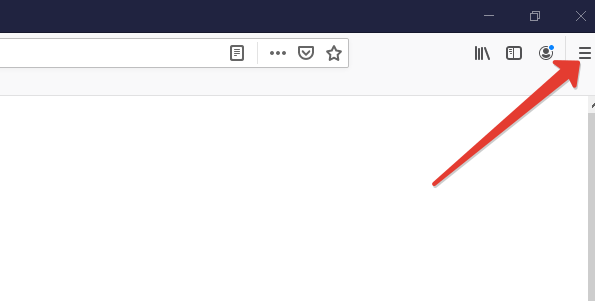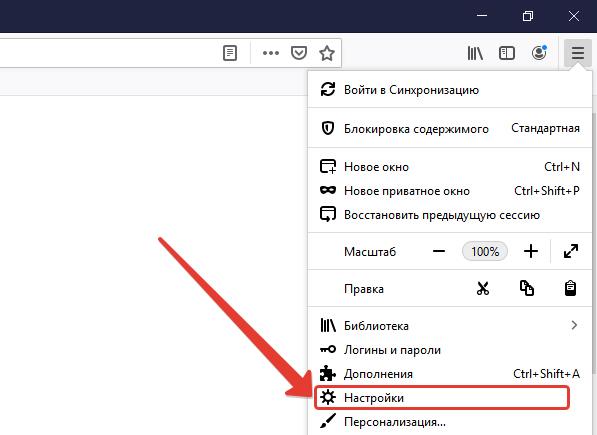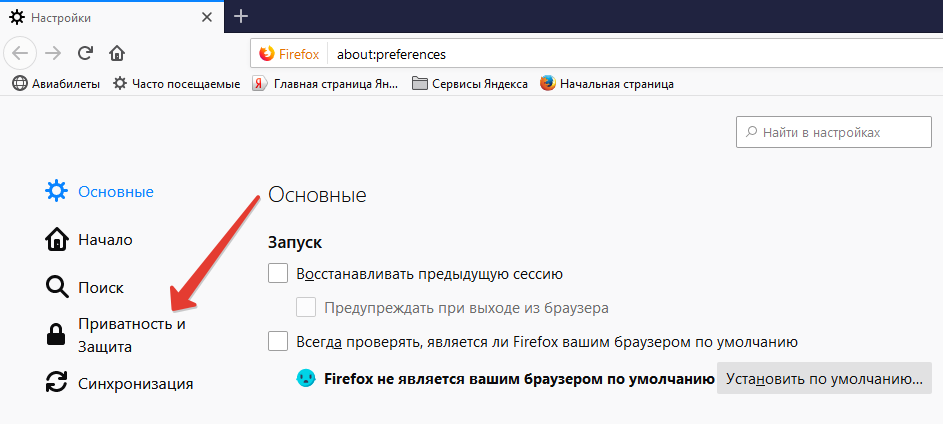Самые новые версии браузера Firefox способны защитить пользователей от действия возможных вредоносных программ, а также от кражи личных данных пользователей из браузера. К сожалению, одна из защит браузера отвечает за блокировку установок сторонних дополнений. Речь идет о тех дополнениях, которые не имеют никаких цифровой подписи не прошли проверку Mozila. Ниже мы расскажем, как исправить следующие уведомление «Загрузка не удалась пожалуйста проверьте ваше соединение» в Firefox.
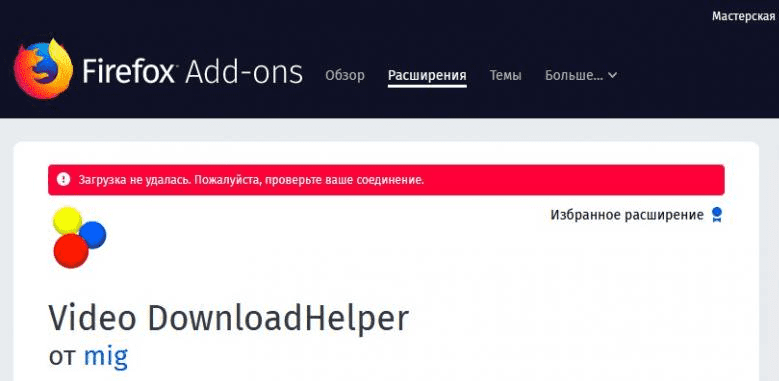
Почему загружаемые расширения так важны для браузера
Расширение – это своего рода небольшое приложение или комплекс из приложений, позволяющий пользовательскому рабочему браузеру значительно повысить характеристики как функциональности, так и работоспособности и удобства использования.
К примеру, существует такое расширение, при котором браузер будет автоматически блокировать любую назойливую рекламу и спам в то время, когда пользователь занимается серфингом сайтов. Также есть расширения, при которых можно полностью изменить облик браузера и многие другие виды и категории расширений.
Вот как раз в отношении них и возникает ошибка с невозможностью загрузки и просьбой проверить соединение интернета.
Отклонение любых загрузок средствами браузера
При использовании классических, стандартных настроек рабочий браузер дает возможность пользователю без каких-либо препятствий устанавливать расширения и дополнения с проверенных соответствующей системой безопасности интернет-ресурсов.
Определить такой интернет-ресурс очень просто – если он в данном списке не находится, в верхней части страницы можно найти полоску желтого цвета с соответствующим уведомлением.
Одна из причин проблем с загрузками связана с тем, что все дополнения и расширения словно не имеют никакой цифровой подписи и сертификата подлинности. Поэтому один из способов решения проблемы заключается в отмене проверки подписи.
Для того, чтобы отменить проверку подписей у дополнений и расширений, необходимо изменить несколько настроек и выполнить несколько действий:
- Ввести в адресной строке «about:config».
- Перейти на открывшуюся странице.
- Нажать на кнопку «Обещаю, что буду осторожен» на соответствующей странице с таким предупреждением.
- Зайти в поле с поиском и ввести наименование параметра. Это параметр xpinstall.signatures.require.
- Найти данный параметр в появившемся списке и дважды на него нажать.
После всех этих действий значение данного параметра переведется со значения true на значение false.
Что происходит при этом
Кодировка в файле браузера config.js загружает один или несколько конфигурационных файлов браузера и, одновременно с этим, удаляет все информационные данные из константы «Signed Types» в данном файле. Данная константа идентифицирует типы расширений и дополнений, обязательных для подписания во время установки.
Существует также и такие расширения, которым подпись вовсе не требуется. К примеру, это относится к темам. По итогу использования кодировка очищает константу от любых типов дополнений, и установка любого дополнения не потребует от него никакой подписи и ее наличия.
Другие распространенные проблемы с загрузкой
Одна из распространенных ошибок загрузки в браузере Mozila может быть идентифицирована как «Ошибка загрузки -228». И связана она с кэшем и с тем, что на данный момент кэш в браузере отключен. Для того, чтобы повторно включить браузерский кэш, необходимо выполнить следующие действия:
- Нажать на кнопку меню в браузере.
- Выбрать пункт «Настройки».
- Выбрать в появившемся списке панель Защиты и Приватности.
- В разделе с кэшированием веб-содержимого указать размер кэша равным 1 Мб или больше.
После этого останется лишь закрыть страницу с настройками. Все изменения, произведенные пользователем, сохраняются браузером автоматически после любого произведенного действия.
Сторонние программы и ошибка -228
В некоторых случаях межсетевые или антишпионские экраны браузера, особенно если речь идет о межсетевом экране Windows Defender, CA или аналогичные, могут привести при загрузке к сообщению -288 о ее невозможности.
Но в таком случае можно поступить очень просто – необходимо отключить программное обеспечение для проверки того, что операционная система позволяет браузеру устанавливать выбираемые дополнения.
Другие проблемы
В том случае, если пользователь щелкает по ссылкам на скачивание, но ничего при этом не происходит, важно убедиться в том, что в браузере запущен JavaScript. Для проверки этого следует зайти в параметры браузера и переключиться на настройки JavaScript для интерактивных интернет-ресурсов.
Также проблема может возникает из-за поврежденных файлов настроек расширений. Удаление файлов расширений даст возможность браузеры воссоздать их.
И, наконец, проблема с загрузкой может быть связана с тем, что в браузере установлены аналогичные и мешающие расширения, становящиеся причиной конфликта. Для решения проблемы можно установить расширения в безопасном режиме.